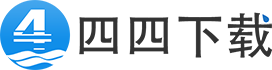EV录屏电脑版
- 类型:媒体录制
- 评分:
- 版本: v3.9.7.0
- 语言:简体中文
- 大小: 22.95MB
- 更新:2020-03-09
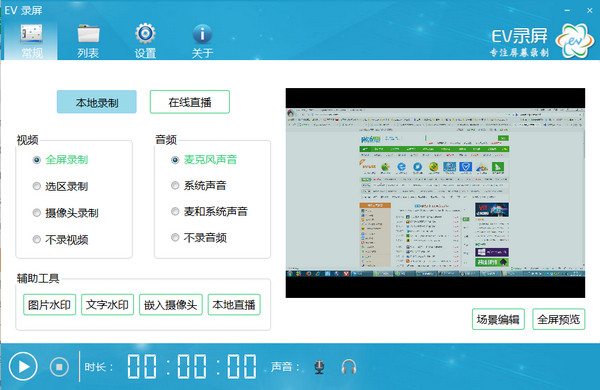
内容介绍
软件功能
支持“自定义文字水印”和“自定义图片水印”
支持“录制存盘”和“直播分享”
支持“一键启动流媒体服务器”,让您在会议室或课堂、机房能快速分享桌面,观众只需点击链接或是扫描二维码即可观看!
支持“麦克风”音频录制,支持“声卡原声”高清录制
支持桌面“任意选区”录制与“全屏”录制
支持多路摄像头同时录制
自带直播助手,实时将观众消息呈现到桌面
支持“录制预览”
在Win7下,支持“窗口穿透”。对直播用户很有用,可以在预览直播的同时,隐藏LiveView自身窗体,避免“递归”录制
支持“录制预览”
支持自由的“插件管理”模式,用户可根据个人喜好,自由下载安装功能插件
软件说明
1、视频来源
全屏录制:录制整个电脑桌面。
选区录制:录制自定义区域(录制完成后,要去除选区桌面虚线,只须再点击 全屏录制选项)。
摄像头录制:选择单录摄像头(添加时,如果添加摄像头失败,请尝试着去选择不同大小画面)。
不录视频:录制时只有声音,没有画面。一般用于录制mp3格式。
2、音频来源
麦克风声音:声音来自麦克风 (如果有声音,开始录制时,软件下方会有音频闪动条闪动)。
如果没有声音,请用QQ语音,检测一下是否麦正常工作。
如果声音很小,请在windows系统录制设置中,设置声音加强,和把软件音频输出调最大。
如果有噪声,声音太大, 请在windows系统录制设置中,设置声音加强调弱些。
系统声音:计算机系统播放的声音,xp系统不支持(只要随便播放一个音乐, 开始录制时,软件上方会有音频条,闪动。)
如果没有声音或是声音不正常,请更新声卡驱动。
麦和系统声音:麦克风和系统的合成声音,xp系统不支持 (可以通过软件下方的 系统和麦 控制条,控制声音的合成比)
不录音频:录制时只有画面,没有声音。
3、辅助工具
图片水印:目前只支持 png bmp 两种格式。
文字水印:不解释。
嵌入摄像头:作为辅助画面,嵌入摄像头到主画面中。
本地直播:局域网内,本地流媒体服务器,服务器保存位置不支持中文和带空格路径。
常见问题
1、AVI格式有什么好处,如何设置?
使用EV录屏过程中,为了防止录制意外中断损坏视频,造成损失。建议点击右上角设置,进入录屏设置后,将视频文件保存格式更改为AVI。
设置为avi格式,稳定性强。AVI帧率的参数是设置为多少就是录制多少,即使强制中断软件,视频依然可以正常播放。需要MP4格式时只需要使用高清转码即可实现。
2、录制有杂音,如何设置降噪?
第一:建议长期录制视频的用户购买一个USB接口的麦克风,能够有效提高声音质量;
第二:调整进度条到中间位置的后三分之一处为佳,并不是越高越好,过多容易造成吞音;
使用方法
只需要简单的3个步骤:
勾选“存盘”或“直播”;
选择录制“麦克风”或“声卡原声”。
点击"开始" 即可实时录制,录完点“停止” 即可,无需等待,即停即生成。 就这么简单!
(如果是“存盘”,点击“跳转到路径” ,就会打开视频的存储文件夹!)
更新日志
1、新增悬浮控制小球,让操作快速方便
2、优化系统托盘菜单
3、优化文字水印的设置
4、新增录制过中录制异常自动检测
5、优化选区录制,可随意拖动
6、新增GPU硬件加速编码和硬件采集模块
7、新增录制过程系统休眠控制
8、修复其它已知bug